QuickRes est une application gratuite pour faciliter la gestion de la résolution surMac. Passer d’une résolution à l’autre sur un Mac n’est pas si grave, mais si vous ajoutez des écrans Retina au mixage, cette application vous sera très utile. QuickRes vous permet de modifier les résolutions de votre MacBook Retina à partir de la barre de menus, et sur les MacBooks non Retina, l’application vous permet d’activer HiDPI et de bénéficier d’une sortie plus proche de celle d’un écran Retina sans écran Retina. L'application ajoute une icône d'écran d'affichage à la barre de menus qui vous permet de sélectionner l'une des résolutions prises en charge et de basculer rapidement vers celle-ci. Dans les préférences de l’application, vous pouvez ensuite activer le mode HiDPI, qui vous donnera une meilleure qualité d’affichage que celle que vous aviez auparavant avec une résolution inférieure. Si la sortie est toujours meilleure sur un MacBook Retina, vous constaterez que votre non-rétine vaut mieux continuer à lire avec cette application.
Une fois installé, lancez l’application et modifiez lerésolution de son icône dans la barre de menus. Les options apparaissent lorsque vous cliquez sur l’icône avec le bouton droit de la souris et non lorsque vous cliquez dessus. Rendez-vous d'abord dans les préférences de l'application et activez le mode HiDMI dans l'onglet Avancé. Cliquez avec le bouton droit de la souris sur l’icône de l’application dans la barre de menus. Les résolutions HiDPI prises en charge apparaissent. Sélectionnez-en une. Vous remarquerez une différence notable dans l'apparence du texte, des icônes d'application et des bords de la fenêtre. La différence est peu ou moins apparente pour le Dock. Plus votre résolution est basse, plus l'amélioration apportée par QuickRes sera évidente.

QuickRes vous permet de définir une résolution inférieure surMacBook non-Retina et en même temps, compense la perte de qualité. Si vous utilisez un MacBook non-Retina et préférez une résolution élevée, QuickRes vous laissera aller à une vitesse ridiculement élevée. Si vous optez pour une résolution inférieure, l'affichage restera néanmoins beau. Pour les propriétaires de MacBook Retina, l'application constitue un moyen pratique de modifier les résolutions d'affichage pour un ou plusieurs écrans. Vous pouvez également définir plusieurs résolutions préférées à partir de l’onglet ‘Résolution’ dans les paramètres de l’application. Cela vous permet de changer entre vos résolutions préférées via les raccourcis de l’application.
Dans l’ensemble, l’application est plutôt bonne et vous obtiendrez de meilleurs résultats d’affichage sur les Mac non-rétines et sur les Mac pris en charge par Retina, il vous sera plus facile de gérer la résolution de plusieurs moniteurs.
Télécharger QuickRes For Mac








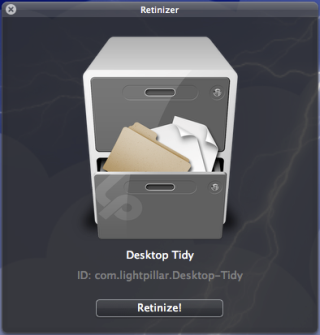




commentaires